Untuk mengubah partisi disk baik menambah atau mengurangi ukuran disk sebenarnya ada banyak cara yang bisa dilakukan. Salah satunya dengan menginstall ulang dan mengatur ulang partisi disk.
Seperti yang kita semua tahu menginstall ulang berarti menghapus semua data yang telah ada di perangkat, tentunya itu hal yang kita semua tidak. Walaupun anda bisa mem backup dan restore data saya tetap tidak menyarankan install ulang jika hanya bertujuan mengubah kapasitas partisi C anda.
Baca juga Cara menyimpan halaman web untuk dibaca offline
Dari beberapa cara dan alternatif yang ada, saya menyarankan anda menggunakan aplikasi EaseUS Partition Master atau Mini Tool Partition yang menurut saya ada 2 aplikasi yang sangat powerfull dalam mengatur partisi hardisk kita.
Cara Menambah Kapasitas Drive C dengan EaseUS
 |
| EaseUS Partition Master |
Untuk menambah kapasitas Drive C (Local Disk:C) menggunakan EaseUS, berikut adalah langkah-langkahnya
1. Install EaseUS Partition Master dan jalankan aplikasi
2. Dari partisi yang ada tentukan partisi atau drive yang ingin anda kurangi untuk menambah kapasitas drive C, misalkan anda ingin menambah dari drive D maka klik kanan pada Drive D dan pilih “Resize/Move Partition”
3. Pada jenedela baru, geser pada bagian atas yang berwarna hijau dari kiri kekanan sebanyak ukuran partisi yang anda inginkan untuk ditambahkan ke drive C
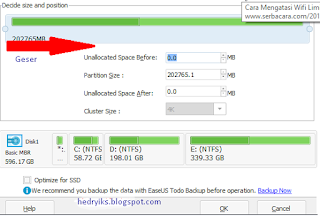 |
| Resize/ Move Partition |
4. Setelah melakukan hal diatas maka otomatis akan muncul “Unlocated Disk” disebelah kanan Drive C anda yang berwarna putih
Lihat juga Penyebab dan cara mengatasi komputer/ laptop lemot
5. Klik kanan pada Drive C dan pilih “Resize/ Move Partition” tarik dari kiri kekanan juga seperti cara sebelumnya hingga memenuhi bar yang ada
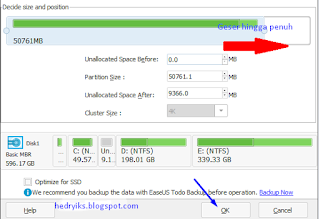 |
| Menambah Partisi C |
6. Klik “Ok” untuk memulai proses penambahan partisi C anda
Jika anda melakukan langkah-langkah diatas dengan tepat maka ukuran Drive C anda akan otomatis bertambah. Dengan menggunakan cara ini anda juga tidak perlu khawatir adanya data yang hilang pada Drive C maupun D anda.

0 Response to "Cara Menambah Kapasitas Drive C tanpa Install Ulang"
Post a Comment